Panduan Teknis untuk Maksimalkan Analisis Data dan Visualisasi pada Tableau
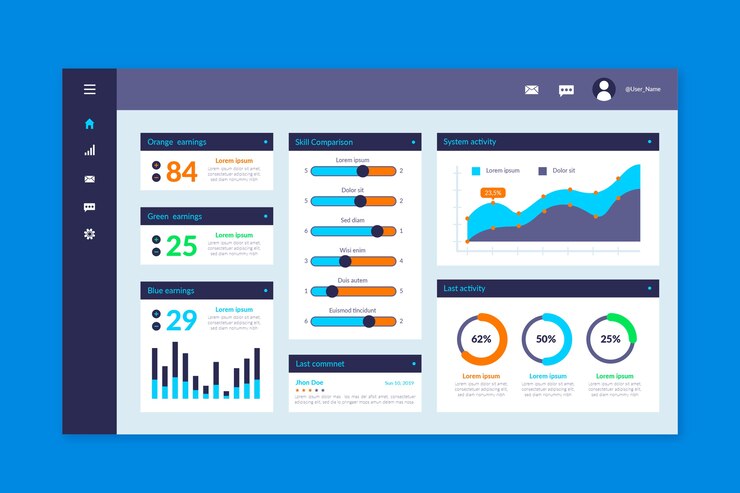
Tableau adalah salah satu alat analisis data dan visualisasi paling populer di dunia saat ini. Dengan fitur-fitur yang canggih dan antarmuka yang intuitif, Tableau memungkinkan pengguna untuk menggali wawasan dari data mereka dengan mudah. Namun, untuk benar-benar memaksimalkan potensi Tableau, ada beberapa tips dan trik yang bisa Anda terapkan. Berikut adalah panduan teknis untuk membantu Anda mendapatkan hasil maksimal dari analisis data dan visualisasi menggunakan Tableau.
Memulai dengan Data yang Bersih
Pentingnya Data yang Bersih
Sebelum mulai menganalisis data, pastikan data Anda bersih dan terstruktur dengan baik. Data yang tidak konsisten atau penuh dengan kesalahan bisa mengganggu analisis Anda.
Tips Membersihkan Data
- Periksa Duplikasi: Pastikan tidak ada entri data yang duplikat.
- Isi Nilai yang Hilang: Gantilah nilai yang hilang dengan estimasi yang masuk akal atau tentukan bagaimana Anda akan menangani data yang hilang.
- Konsistensi Format: Pastikan format data konsisten, misalnya tanggal dalam format yang sama di seluruh dataset.
Menghubungkan Tableau dengan Sumber Data
Mengimpor Data
Tableau mendukung berbagai jenis sumber data, termasuk Excel, CSV, database SQL, dan bahkan layanan cloud seperti Google Sheets dan AWS. Untuk mengimpor data, cukup klik "Connect" di layar utama Tableau dan pilih sumber data yang ingin Anda gunakan.
Live vs. Extract
Anda dapat memilih antara menghubungkan data secara langsung (live) atau membuat salinan data (extract). Pilihan tergantung pada kebutuhan Anda:
- Live: Bagus untuk data yang sering berubah.
- Extract: Cocok untuk dataset besar yang mungkin memerlukan waktu lama untuk memuat.
Membuat Visualisasi yang Efektif
Memilih Jenis Grafik yang Tepat
Memilih jenis grafik yang tepat sangat penting untuk menyampaikan informasi dengan jelas. Berikut adalah beberapa jenis visualisasi yang sering digunakan dan kapan menggunakannya:
- Bar Chart (Grafik Batang): Bagus untuk membandingkan kategori.
- Line Chart (Grafik Garis): Ideal untuk menunjukkan tren dari waktu ke waktu.
- Pie Chart (Grafik Pai): Baik untuk menunjukkan proporsi.
- Scatter Plot (Plot Sebar): Digunakan untuk menunjukkan hubungan antara dua variabel.
Drag-and-Drop Simplicity
Salah satu keunggulan Tableau adalah kemudahan dalam membuat visualisasi dengan fitur drag-and-drop. Cukup tarik dimensi dan ukuran ke kolom atau baris yang diinginkan, dan Tableau akan secara otomatis membuat visualisasi untuk Anda.
Menggunakan Filter dan Parameter
Filter
Filter memungkinkan Anda untuk mempersempit data yang ditampilkan dalam visualisasi. Anda bisa menambahkan filter ke lembar kerja atau ke dashboard untuk memberikan fleksibilitas dalam melihat data.
Parameter
Parameter adalah variabel yang dapat diubah pengguna untuk melihat berbagai skenario atau subset data. Misalnya, Anda bisa membuat parameter untuk mengubah periode waktu atau memilih kategori tertentu dalam dataset.
Menambahkan Interaktivitas
Dashboard
Tableau memungkinkan Anda menggabungkan beberapa visualisasi ke dalam satu dashboard interaktif. Ini sangat berguna untuk presentasi atau laporan yang memerlukan tampilan data yang komprehensif.
Actions
Tableau menyediakan fitur actions yang memungkinkan interaksi antar elemen visualisasi. Misalnya, Anda bisa mengatur action filter yang memungkinkan pengguna mengklik grafik untuk memfilter data pada visualisasi lain dalam dashboard.
Mengoptimalkan Kinerja
Tips Mengoptimalkan Kinerja
- Gunakan Ekstraksi Data: Untuk dataset besar, gunakan extract daripada live connection untuk meningkatkan kinerja.
- Kurangi Jumlah Mark: Terlalu banyak mark (titik data) dapat memperlambat performa. Coba kurangi jumlah mark dengan agregasi atau filter.
- Pilih Jenis Grafik yang Tepat: Beberapa grafik lebih memakan waktu pemrosesan daripada yang lain. Misalnya, heat map dengan banyak data bisa lebih lambat daripada bar chart sederhana.
Membagikan Hasil Analisis
Tableau Server atau Tableau Online
Untuk membagikan hasil analisis Anda, Tableau menyediakan Tableau Server atau Tableau Online. Keduanya memungkinkan Anda untuk membagikan dashboard interaktif dengan rekan kerja atau klien.
Export ke PDF atau PowerPoint
Jika Anda perlu membagikan visualisasi dalam format yang lebih tradisional, Tableau memungkinkan ekspor ke PDF atau PowerPoint.
Terus Belajar dan Eksplorasi
Sumber Daya Tambahan
Tableau memiliki komunitas pengguna yang aktif dan banyak sumber daya pelatihan online, seperti:
- Tableau Public: Platform untuk berbagi dan mengeksplorasi visualisasi publik.
- Tableau Community: Forum diskusi dan dukungan.
- Online Tutorials: Banyak tutorial online, baik dari Tableau sendiri maupun dari pihak ketiga.
Praktik Terbaik
Terus eksperimen dan cari praktik terbaik untuk kebutuhan Anda. Tidak ada pendekatan yang benar-benar satu ukuran untuk semua dalam analisis data.
Dengan mengikuti panduan ini, Anda dapat memaksimalkan penggunaan Tableau untuk analisis data dan visualisasi. Mulai dari membersihkan data, memilih jenis grafik yang tepat, hingga menambahkan interaktivitas dalam dashboard Anda, Tableau menawarkan berbagai fitur yang dapat membantu Anda menggali wawasan berharga dari data Anda. Jangan ragu untuk terus belajar dan mengeksplorasi fitur-fitur baru yang ditawarkan oleh Tableau untuk mendapatkan hasil terbaik dalam analisis data Anda.
Jika Anda mencari tempat untuk mendapatkan lisensi Tableau resmi, percayakan hanya kepada Birma Gemilang Prima. Sebagai penyedia lisensi Tableau yang terpercaya, Birma Gemilang Prima menawarkan berbagai paket lisensi yang sesuai dengan kebutuhan Anda, baik untuk individu maupun perusahaan. Dengan dukungan teknis dan layanan pelanggan yang handal, Birma Gemilang Prima siap membantu Anda mengoptimalkan penggunaan Tableau.
Jadi, tunggu apa lagi? Dapatkan lisensi Tableau Anda sekarang juga di Birma Gemilang Prima dan mulailah perjalanan Anda dalam analisis data yang lebih efektif dan efisien. Happy analyzing!
Penulis: Bella Aghata